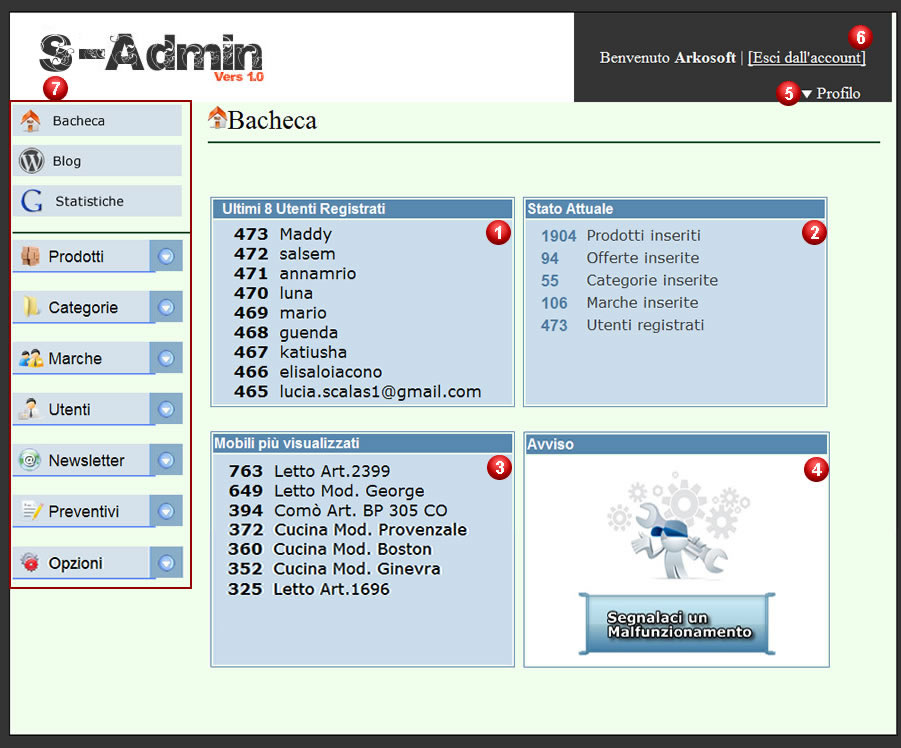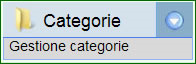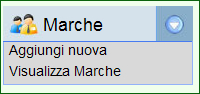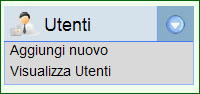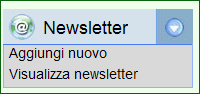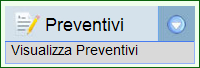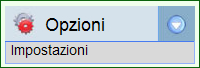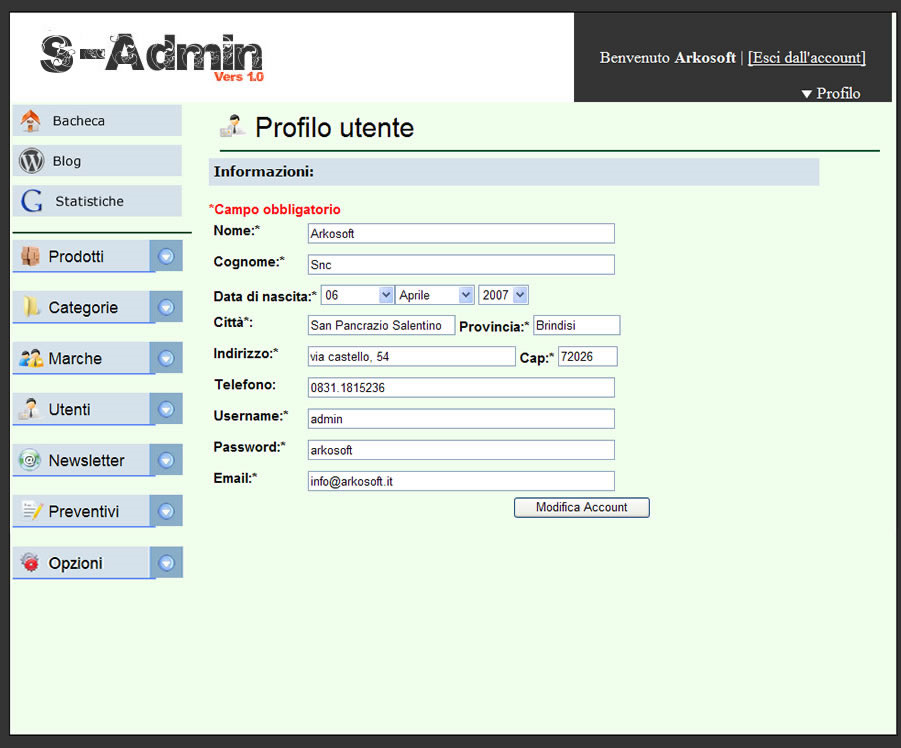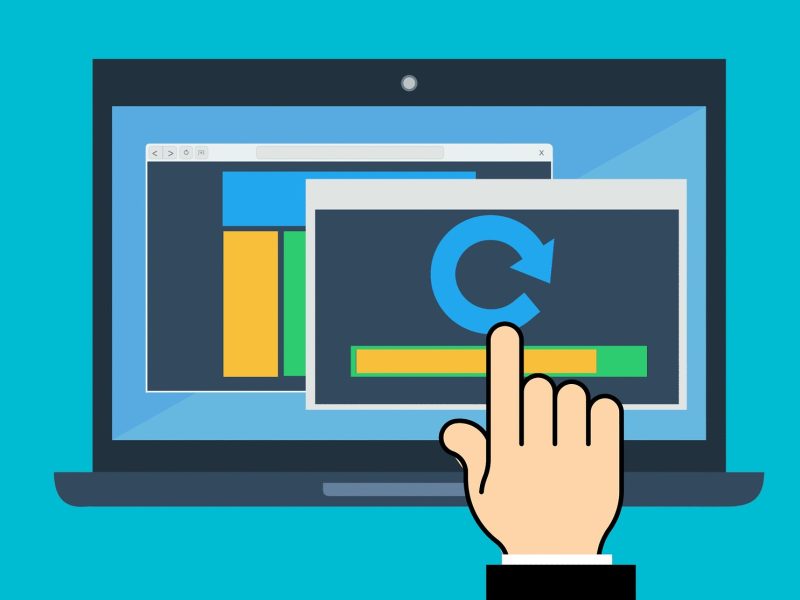Accesso come Amministratore di S-ADMIN, viene effettuato da colui che gestisce tutto il pannello di controllo del sito, con la possibilità di eliminare utenti e prodotti ed elaborare newsletter aziendali con tutte le novità.
BACHECA DELL’AMMINISTRATORE
La BACHECA è la prima pagina che viene caricata quando si accede a S-ADMIN . Da questa pagina potrete accedere a tutte le sezioni.
Nel menù sinistro noterete le varie sezioni, mentre nella zona principale vengono mostrati nell’ordine:
1. “Ultimi 8 Utenti Registrati”: come si può capire facilmente dal titolo. In questo riquadro vengono elencati gli ultimi 8 utenti registrati al sito.
2. “Stato Attuale”: qui si trovano notizie riguardo a tutto quello che è stato inserito nel sito, dai prodotti agli Utenti Registrati.
3. “Mobili più Visualizzati”: qui troverete l’elenco dei mobili più visti dai visitatori. Con accanto il numero di visualizzazioni.
4. “Avviso”: permette di inviare un messaggio ad Arkosoft. Ciò per avvisare di un eventuale malfunzionamento di S-ADMIN.
5. “Profilo”: permette di modificare i dati dell’amministratore che ha effettuato l’accesso.
6. “Esci dall’account”: per uscire da S-ADMIN e tornare al sito vero e proprio.
7. Pulsanti laterali: nel menù sinistro del pannello trovate i pulsanti che vi permettono di eseguire tutte le operazioni di amministrazione del sito.
Vediamo nel dettaglio
PULSANTE “BACHECA”
Questo pulsante permette di tornare alla Bacheca dell’amministratore.
PULSANTE ” BLOG “
Tramite questo pulsante potrete accedere al vostro sito di arredamento.
PULSANTE “STATISTICHE”
Con questo pulsante potrete accedere a Google Analytics. Che vi illustra tutte le statistiche del sito, con la possibilità di conoscere le parole chiavi che i visitatori digitano quando cercano il vostro sito.
PULSANTE ” PRODOTTI “
Da qui, sempre tramite Amministratore potrete inserire un Prodotto con la possibilità di inserirne uno nuovo o modificarne uno già esistente.
AGGIUNGI NUOVO : serve per inserire i prodotti da esporre nel vostro sito. Potete inserire una breve descrizione del prodotto accompagnata da una o più immagini, la prima delle quali viene visualizzata come anteprima; potete quindi scegliere la Marca del prodotto, indicarne le misure, e decidere infine se inserire o meno il prezzo, nel caso vogliate proporre un’offerta.
VISUALIZZA PRODOTTI : in questo campo potrete visionare tutti i vostri prodotti inseriti, con la possibilità di modificare in caso di esaurimento prodotti.
PULSANTE “CATEGORIE”
Con questo pulsante potrete inserire una nuova categoria di un prodotto, con la possibilità di modificarne o eliminarne una o più.
PULSANTE ” MARCHE “
Cliccando il pulsante in evidenza potrete aggiungere una nuova marca con la possibilità di modificarla ed eliminarla.
AGGIUNGI NUOVA : permette di inserire le marche dei prodotti in catalogo.
VISUALIZZA MARCHE : permette di ricercare una marca, modificare o eliminarne una.
PULSANTE “UTENTI”
AGGIUNGI NUOVO : vi permette di inserire i nuovi utenti al vostro sito: sono presenti dei campi nei quali inserire i dati anagrafici dell’utente, con la possibilità di specificare se esso sarà abilitato al ricevimento delle Newsletter, assegnargli un Ruolo, cioè Utente Standard o Amministratore.
VISUALIZZA UTENTI : questo comando permette di visualizzare, modificare ed eliminare gli utenti del sito.
PULSANTE ” NEWSLETTER”
Cliccando sulla voce Newsletter, avete la possibilità di creare una e-mail con le offerte, i nuovi arrivi di prodotti o qualsiasi altro contenuto vogliate.
AGGIUNGI NUOVO : permette di creare le newsletter da inviare agli utenti.
VISUALIZZA NEWSLETTER : da qui potrete visualizzare, modificare ,eliminare ed inviare la vostra newsletter a tutti gli utenti del vostro sito.
PULSANTE “PREVENTIVI”
VISUALIZZA PREVENTIVI : per visualizzare, modificare o eliminare i preventivi. E’ possibile come sempre effettuare una ricerca mirata fra tutti i preventivi creati, anche in base ai dati del richiedente, come Nome o Cognome, o addirittura il Mobile richiesto nel preventivo.
PULSANTE “OPZIONI”
Cliccando sulla voce “Opzioni”, potete modificare le impostazioni del sito come il messaggio di benvenuto ad un nuovo utente, oppure modificare il testo della Legge sulla Privacy.
MODIFICA IL PROFILO DELL’AMMINISTRATORE
Cliccando sulla voce PROFILO posto in alto a destra, potrete accedere alla schermata grazie alla quale modificare i vostri dati anagrafici.
I campi contrassegnati dall’asterisco rosso * sono obbligatori.